Cum de a elimina o bară de la Yandex Mazilu
Eliminarea extensiilor
Yandex Bar este destul de o politică de distribuție agresivă, de multe ori se încadrează în sistem atunci când instalați alte programe și de a fi construit la o dată în toate browserele disponibile.
Deci, trebuie să fie curățate separat fiecare listă de extensii de browser.
Mozilla Firefox
- Deschideți meniul de control (trei linii orizontale).
- „Adăugări“ Du-te.
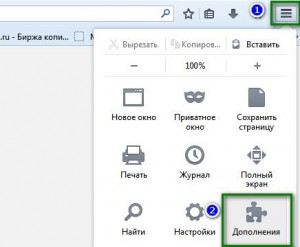
- Găsiți „Yandex elemente“ listă.
- Faceți clic pe „Disable“ si apoi „Delete“.
- Deconectați și scoateți extinderea „marcaje vizuale.“
Setările curate Mozilla pentru a elimina toate urmele de Yandex Bar.
- Dacă apare avertismentul, faceți clic pe „Da, voi fi atent,“ pentru a merge la lista de parametri.

- Utilizați caseta de căutare din partea de sus și de tip în ea cuvântul «» Yandex, pentru a găsi toți parametrii cu același nume.
- Modificările pe care le efectuați vor fi marcate cu caractere aldine. Ștergeți-le prin evidențierea și apăsând Delete.
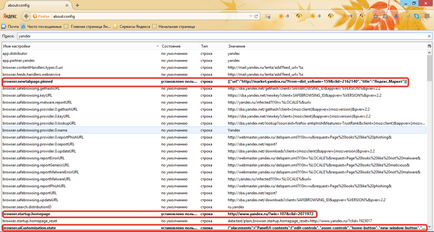
- Apăsați combinația Ctrl + Shift + E.
- Alegeți din listă, ștergeți toate extensiile asociate cu Yandex clic pe X în colțul din dreapta sus.
Google Chrome
- Apăsați pe Alt + F.
- Deschideți secțiunea „Setări“.
- fila „Extensii“.
- Găsiți toate programele de completare asociate cu serviciile Yandex.
- Eliminați-le făcând clic pe coșul de gunoi.
În mod similar deconectat de expansiune Yandex Browser. Aici, în setările, puteți șterge istoricul în Yandex.
Internet Explorer
- Faceți clic pe butonul în formă de roată din colțul din dreapta.
- Selectați "Internet Options."
- tab-ul "Advanced".
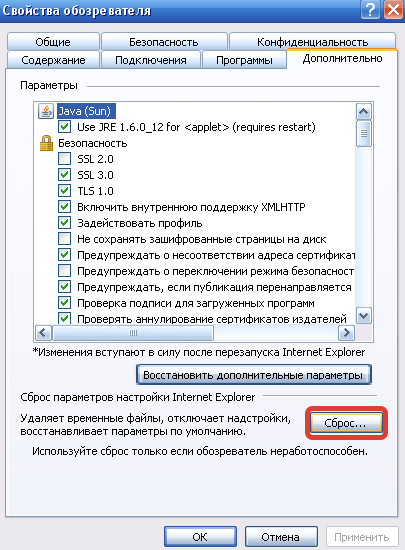
- Faceți clic pe „Reset“ pentru a determina browserul la setările implicite.
Ștergerea aplicațiilor
După îndepărtarea programele de completare a browser-ului este necesară pentru a dezinstala aplicația. Îl puteți găsi în lista de programe instalate în „Control Panel“.
Pentru a efectua această procedură, folosim informațiile cu privire la modul de dezinstalare a programului pentru a windose 8.
- Deschideți secțiunea „Adăugare sau eliminare programe“.
- Glisați în jos lista și pentru a găsi „Yandex elemente“.
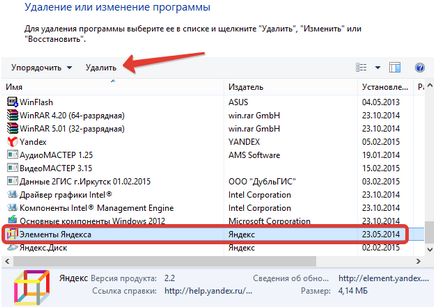
- Derulați până la ea și apăsați pe „Delete“.
Confirmați că doriți și așteptați uninstallation este finalizată. După repornirea computerului, deschideți un browser și verificați dacă nu a fost Yandex panou.
Pentru a evita re-introducerea sistemului de bare Yandex, să fie atenți atunci când instalați software-ul liber, și nu se stabilească pentru instalarea de software suplimentar: dacă nu doriți să aveți informații, cum să eliminați Yandex browser-ului sau elemente Yandex.
Articolul precedent Unele modalități de a recupera documente Word nesalvat
Articolul următor Planul tarifar inteligent de conectare pentru abonații MTS